- Autor Lauren Nevill [email protected].
- Public 2023-12-16 18:50.
- Zuletzt bearbeitet 2025-01-23 15:18.
Häufig stehen Webmaster beim Erstellen einer Website vor dem Problem, ein Suchmodul auf ihrer Ressource zu installieren. Daher ist es für einen unerfahrenen Sitebuilder nicht überflüssig, die Algorithmen zur Integration solcher Module in eigene Webprojekte zu erlernen.
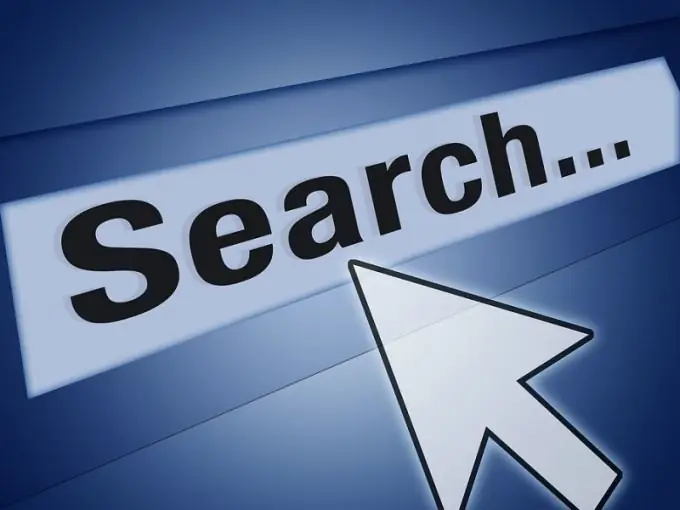
Anleitung
Schritt 1
Melden Sie sich zunächst bei Google Adsense an. Melden Sie sich bei Ihrem AdSense-Konto an, klicken Sie auf die Registerkarte "AdSense-Setup".
Klicken Sie auf die Option "AdSense für die Suche". Wählen Sie der Einfachheit halber die Funktion "Einseitiger Assistent". Stellen Sie im ersten Absatz sicher, dass Sie "Nur meine ausgewählten Websites" auswählen. Geben Sie Ihre Domain in das nächste Feld „Ausgewählte Sites“ein.
Schritt 2
Damit die Suchergebnisse korrekt angezeigt werden, geben Sie die Schlüsselwörter für die Site ein. Wählen Sie die gewünschte Sprache (vorzugsweise Russisch) und die Kodierung aus. Wählen Sie dann das Land aus (Sie benötigen es für die Google-Domain, der Parameter beeinflusst die Auslieferung der Ergebnisse). Lassen Sie den "Client-Kanal" unverändert. Es wird empfohlen, das Kontrollkästchen neben der Option Sichere Suche zu lassen.
Schritt 3
Wählen Sie als Nächstes die Fensterparameter aus. Alles ist intuitiv klar, nachdem Sie sich mit den Schaltflächen beschäftigt haben, können Sie das gewünschte Aussehen des Suchfensters einstellen. Die Länge des Textfeldes ist für jede Site individuell, experimentieren Sie mit den Werten. Legen Sie den Stil für die Anzeige der Ergebnisse fest. "Suchergebnisse im selben Fenster öffnen" ist die bequemste Option, wählen Sie sie aus, da der Benutzer die Ergebnisse nicht in einem neuen Fenster lesen kann.
Schritt 4
Es gibt auch eine Option "Suchergebnisse auf meiner Seite öffnen", dieser Punkt ist interessant, da der Benutzer das Ergebnis direkt auf Ihrer Seite erhält. Gehen Sie zu Ihrer Site-Administration und erstellen Sie eine Seite wie https:// your site.ru / search, und gehen Sie nach dem Speichern zu Ihren Adsense-Einstellungen. Geben Sie im angegebenen Feld dieses Elements die Adresse der neu erstellten Seite ein.
Schritt 5
Richten Sie als Nächstes das Feld zur Auswahl der Breite der Ergebnisanzeige ein. Nicht alle Sites können dieses Element verwenden, da die Breite nicht unter 795p eingestellt werden kann. Legen Sie die Farben der Elemente fest. Stimmen Sie den Bedingungen zu und benennen Sie Ihre Suchmaschine. Holen Sie sich den Quellcode und modifizieren Sie ihn entsprechend Ihren Anforderungen.






